最佳 5 MOV 到 MP4 轉換器 [2024 年完整評論]
MOV 和 MP4 是兩種流行的視訊格式,但它們有不同的用途。 MOV 檔案通常與 Apple 的 QuickTime 相關,可提供高品質視頻,但可能較大且與非 Apple 裝置的兼容性較差。另一方面,MP4 是一種廣泛支援的格式,非常適合在各種裝置上共用、串流和播放。這使得將 MOV 轉換為 MP4 成為許多用戶的必要任務。在這篇文章中,我們將回顧使此轉換過程變得簡單、快速且可靠的 5 種最重要的工具。您將發現它們的主要功能、價格、優點和缺點,並獲得您需要的最佳產品。
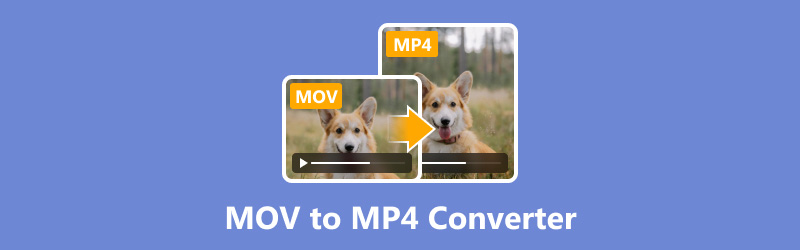
| Arkthinker 視訊轉換器旗艦版 | 手煞車 | 自由轉換 | VLC 媒體播放器 | 雲端轉換 | |
|---|---|---|---|---|---|
| 價錢 | 付費(免費試用) | 自由的 | 免費(有限制) | 自由的 | 免費(有限制) |
| 使用方便 | 非常簡單 | 緩和 | 非常簡單 | 緩和 | 非常簡單 |
| 特徵 | 5.0/5.0 | 4.5/5.0 | 4.0/5.0 | 3.5/5.0 | 4.0/5.0 |
| 輸出品質 | 優秀,保留原始品質。 | 高、可自訂的設定。 | 不錯,就是品質有些損失。 | 很好,取決於設定。 | 良好並保留了大部分原始品質。 |
| 平台 | Windows、蘋果系統 | Windows、macOS、Linux | 基於網路 | Windows、macOS、Linux、Android、iOS | 基於網路 |
| 轉換速度 | 非常快的 GPU 加速 | 中等,取決於設定。 | 快,取決於網路速度。 | 速度慢,未針對大量轉換進行最佳化。 | 快,取決於網路速度。 |
| 概括 | 付費但功能強大,適合專業人士 | 非常適合高級用戶,但適合初學者的學習曲線。 | 免費版本的檔案大小有限,方便快速轉換。 | 主要是媒體播放器,轉換是附加功能。 | 免費版本的轉換有限,付費版本的使用率更高。 |
第 1 部分:我們如何測試
選擇合適的 MOV 到 MP4 轉換器可以極大地影響專案的品質和有效性。以下是我們測試工具的方式:
◆ 預算
我們考慮免費和付費選項,確保從休閒用戶到專業人士,每個人都能找到適合自己的東西。
◆ 使用方便
用戶友好的介面和簡單的轉換過程至關重要,特別是對於那些剛接觸影片編輯的人來說。
◆ 特徵
有些使用者可能需要基本轉換以外的附加功能,例如批次、編輯功能或對其他文件格式的支援。
◆ 輸出品質
最好的轉換器在轉換過程中保持原始視頻質量,分辨率或音頻清晰度的損失最小。
第 2 部分:前 5 名的 MOV 到 MP4 轉換器
1.ArkThinker視訊轉換器旗艦版
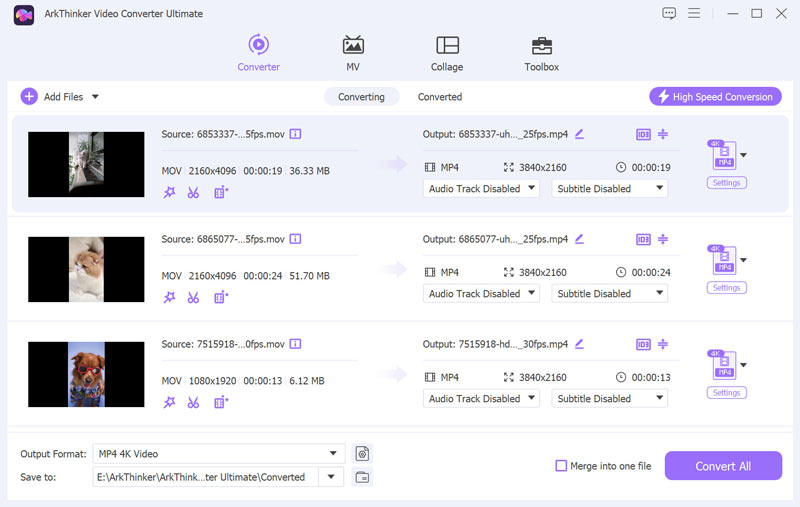
ArkThinker Video Converter Ultimate 是一個令人印象深刻且靈活的工具,適合新手和經驗豐富的用戶。它提供對多種視訊和音訊格式轉換的支持,包括 MOV 和 MP4。它提供了額外的功能,如影片編輯、視訊增強、水印去除、批量轉換和可自訂的輸出設定。
價錢:
ArkThinker Video Converter 提供 7 天免費試用,並提供完整功能。完整版本起價為 $15.60,為期一個月的許可證。
主要特徵:
◆ 支援1000多種視訊格式轉換。
◆ 內建影片編輯器,用於修剪、裁切和添加效果。
◆ 批次轉換,節省時間。
◆ 120×高速轉換,GPU加速。
- 直覺的介面易於使用。
- 高品質輸出,損失最小。
- 全面的編輯功能。
- 付費軟體,但提供免費試用。
判決:
對於尋求簡單且功能豐富的轉換器的用戶來說,ArkThinker Video Converter 是一個絕佳的選擇。其易用性和高級功能的平衡使其成為休閒用戶和專業人士的理想選擇。
2. 手煞車
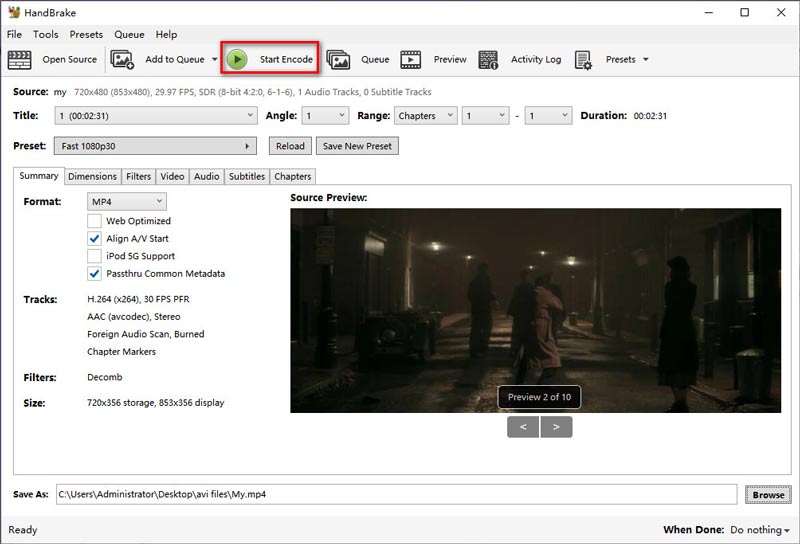
HandBrake 是一款免費的開源視訊轉換器,以其多功能性和強大的功能而聞名。它支持 將 MOV 轉換為 MP4、MKV 和 WebM。此 MOV 到 MP4 轉換器可相容於 Windows、Mac 和 Linux 多個平台,因此您可以自由使用。此外,它支援 H.264、H.265、VP8、VP9 等高清編碼,以便您在轉換後保持原始品質。
價錢:
HandBrake 完全免費使用。
主要特徵:
◆ 免費和開放原始碼軟體。
◆ 支援批次處理和多種格式。
◆ 用於微調輸出的進階視訊設定。
- 完全免費,沒有隱藏費用。
- 高度可自訂的輸出設定。
- 定期更新和社區支持。
- 該介面對於初學者來說可能會令人生畏。
- 與某些付費工具相比,轉換速度較慢。
判決:
對於需要免費、強大的影片轉換工具的精通技術的用戶來說,HandBrake 是首選。其先進的功能和對各種格式的支援使其成為可靠的選擇,儘管對於初學者來說可能需要一定的學習曲線。
3.免費轉換
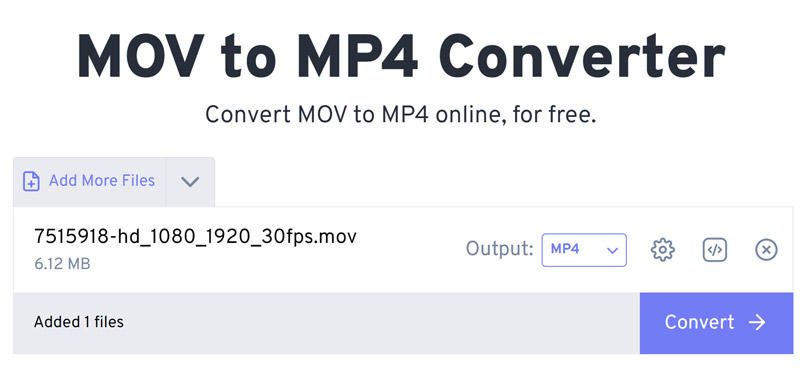
FreeConvert 是一款基於 Web 的工具,可在 MOV 和 MP4 格式之間進行輕鬆快速的轉換。對於不想下載軟體並需要簡單轉換的簡單解決方案的用戶來說,它是理想的選擇。雖然它是網頁 MOV 到 MP4 轉換器,但使用起來很安全,因為檔案受到 256 位元 SSL 加密的保護,並會在幾個小時後自動刪除。
價錢:
FreeConvert 提供免費版本,最大檔案大小為 1GB。付費方案起價為每月 $12.99,最大檔案大小為 1.5GB。
主要特徵:
◆ 線上工具,無需下載軟體。
◆ 支援多種視訊格式。
◆ 提供基本的編輯功能,如修剪和調整大小。
- 易於使用,介面簡潔。
- 無需安裝軟體。
- 提供功能有限的免費版本。
- 免費版本中的檔案大小限制。
- 使用時需要網路連線。
- 介面中有很多廣告。
判決:
FreeConvert 非常適合需要快速輕鬆的線上解決方案將 MOV 轉換為 MP4 的用戶。雖然它缺乏高級功能,但其便利性和易用性使其成為休閒用戶的好選擇。
4.VLC媒體播放器
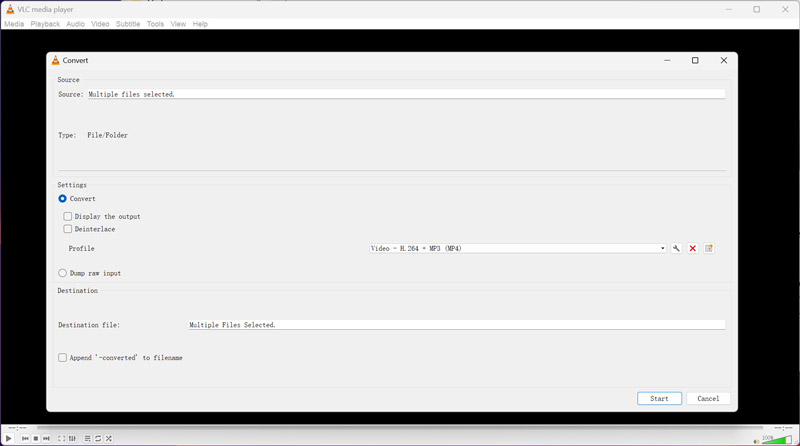
VLC Media Player 是一款免費的開源多媒體播放器,也提供視訊轉換功能。它以其播放幾乎任何視訊格式的能力而聞名,但它還包含將 MOV 檔案轉換為 MP4 的內建功能,使其成為滿足您所有視訊需求的多功能工具。雖然它不是專業的 MOV 到 MP4 轉換器,但其批量轉換功能可以大大節省您的時間。
價錢: VLC 媒體播放器完全免費使用。
主要特徵:
◆ 免費和開放原始碼軟體。
◆ 相容於AVI、ASF、WMV、WMA、MP4、MOV、3GP等多種影片格式。
◆ 可在多個平台上存取,包括Windows、macOS 和Linux。
- 完全免費,沒有隱藏費用。
- 可靠且廣泛信任的軟體,定期更新。
- 多平台支援和廣泛的文件格式相容性。
- 旋轉、裁切等編輯功能 在 VLC 中修剪視頻.
- 轉換過程不如專用轉換器那麼用戶友好。
- 某些高階編輯功能是其他工具所不具備的。
判決:
對於需要可靠、免費選項將 MOV 轉換為 MP4 的用戶來說,VLC 媒體播放器是一個不錯的選擇。雖然它可能不具備付費軟體的高級功能,但其作為媒體播放器和轉換器的多功能性使其成為任何用戶的寶貴工具。
5.雲端轉換
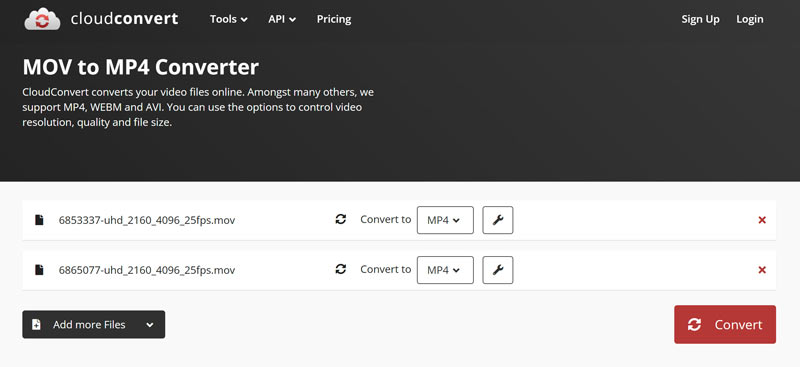
CloudConvert 是另一個基於 Web 的轉換器,支援多種檔案格式,包括 MOV 到 MP4。這款線上 MOV 到 MP4 轉換器支援 200 多種格式,包括所有音訊、視訊、文件、電子書、存檔、圖像、電子表格和簡報格式。它以其靈活性和易用性而聞名,並提供自訂輸出品質和解析度的選項。
價錢:
CloudConvert 提供免費版本,轉換次數有限。付費方案從 $9 起,為期 500 分鐘轉換。
主要特徵:
◆ 支援音訊、視訊、文件等200多種格式。
◆ 可自訂的輸出設定。
◆ 連接Google Drive、Dropbox 等雲端儲存平台。
- 無需安裝軟體。
- 靈活且可自訂的轉換選項。
- 支援大文件和批次。
- 需要網路連線。
- 免費版本對檔案大小和可轉換的分鐘數都有限制。
判決:
CloudConvert 是一款多功能且方便的工具,適合喜歡線上解決方案的使用者。它的靈活性和對各種格式的支援使其成為不僅僅需要基本轉換的用戶的理想選擇。
第 3 部分. 如何將 MOV 轉換為 MP4
以上是最好的 5 MOV 至 M4 轉換器。您可以根據您的需求從價格、功能或其他因素中選擇最好的。
將 MOV 轉換為 MP4 的詳細信息,我們將在本部分中展示。
匯入您的 MOV 文件
首先在您的 Windows 或 Mac 裝置上下載並安裝 ArkThinker Video Converter Ultimate。
開啟 MOV 到 MP4 轉換器,然後按一下 新增文件 按鈕一次新增您的 MOV 檔案或多個 MOV 檔案。

選擇 MP4 作為輸出格式
找到 輸出格式 下拉式選單,從清單中選擇 MP4,然後導航到 影片 “設定檔”選項卡下的部分。

如需其他自訂,請按一下 自訂設定檔 MP4 下拉選單旁邊的選項。在這裡,您可以選擇修改通道、取樣率、位元率和音訊編解碼器。如果您對調整感到滿意,請按一下「確定」儲存它們。

將 MOV 轉換為 MP4
在介面的底部,設定 輸出資料夾 指定要儲存轉換後的 MP4 檔案的位置。
一切配置完成後,按一下 全部轉換 啟動轉換過程。
不要忘記在螢幕底部指定輸出資料夾作為轉換後的 MP4 檔案的位置。

第 4 部分. 常見問題解答
如何免費將 MOV 轉換為 MP4?
您可以使用 HandBrake 或 FreeConvert 等免費工具將 MOV 轉換為 MP4,無需任何費用。
哪一種軟體最適合將 MOV 轉換為 MP4?
最好的軟體取決於您的特定需求。 ArkThinker Video Converter Ultimate 非常適合具有高級功能的高品質轉換。強烈推薦 HandBrake 作為免費選項。
有免費的 MOV 到 MP4 轉換線上工具嗎?
是的,FreeConvert 和 CloudConvert 提供免費的線上 MOV 到 MP4 轉換。
將 MOV 轉換為 MP4 時視訊品質是否有任何損失?
根據所使用的工具和設置,可能會出現品質損失。然而,ArkThinker Video Converter 和 QuickTime Pro 等工具以保持高視訊品質而聞名。
我可以將多個 MOV 檔案批次轉換為 MP4 嗎?
是的,ArkThinker Video Converter 和 HandBrake 等工具支援批次轉換。
結論
將 MOV 檔案變更為 MP4 是一項常見任務,使用適當的軟體可以輕鬆完成。無論您需要 ArkThinker Video Converter 這樣強大的桌面解決方案,還是像 FreeConvert 這樣方便的線上工具,每個使用者都有一個選擇。無論您需要免費的線上解決方案還是功能強大的桌面軟體,總有一個轉換器可以滿足您的需求。
透過考慮預算、易用性、功能和輸出品質等因素,您可以根據您的特定要求選擇最佳的 MOV 到 MP4 轉換器。
你怎麼看這個帖子?點擊評價這篇文章。
出色的
評分: 4.9 / 5(基於 415 票)



